Faberlic, megrendelés, online takarékpénztár
hogyan kell fizetni a Sberbank online
A személyes fiók Sberbank-online rendszeren keresztüli feltöltéséhez lépjen a Személyes területre a Saját fiók részhez, és kattintson a Sberbank Online gombra.
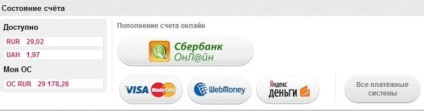
Ha még nem rendelkezik bejelentkezéssel és jelszóval, kattintson a "Sberbank online beírása" gombra, és nézze meg a login és a jelszó megszerzéséhez szükséges utasításokat. Ezután adja meg őket a megfelelő mezőkbe.
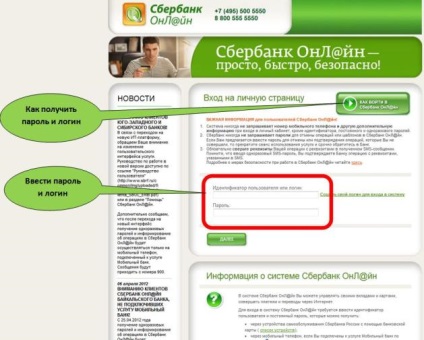
Válassza ki azt a kártyát, amelyből készpénzt tart, és a "Tranzakciók" mezőben válassza a "Fizetés" lehetőséget.
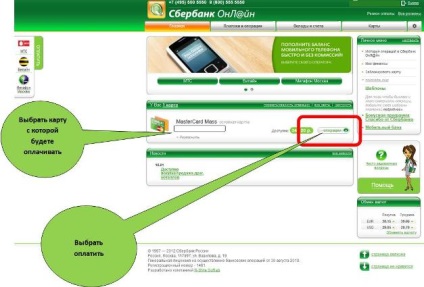
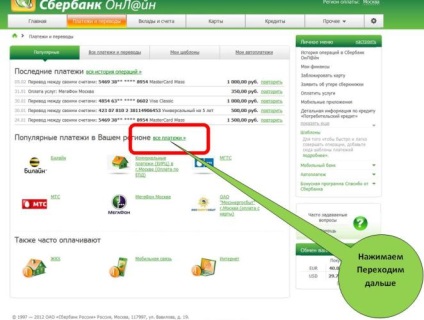
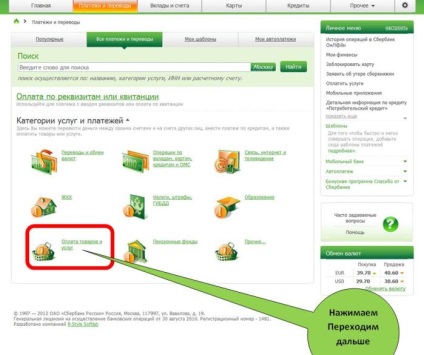
Kattintson a "hálózati marketing"
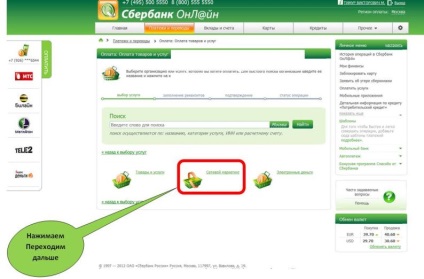
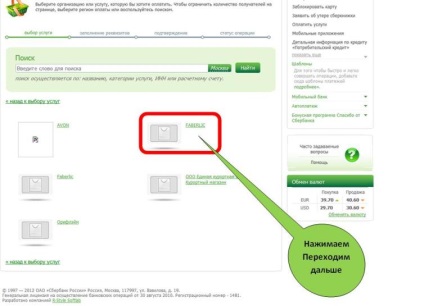
Adja meg a regisztrációs számot (a tanácsadó számát), majd kattintson a "Folytatás" gombra
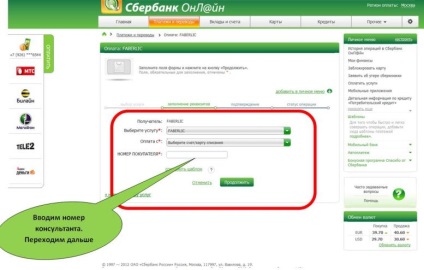
Adja meg a fizetési összeget, majd kattintson a "Folytatás" gombra
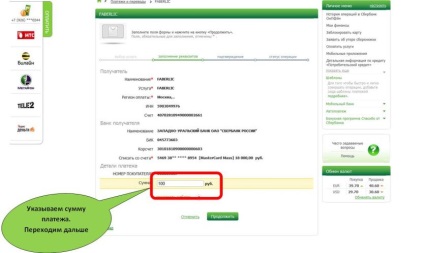
Válassza ki az ellenőrzési módszert, és folytassa.
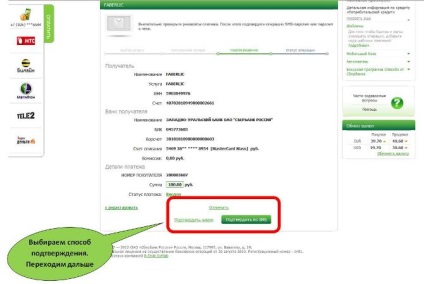
Írja be a fogadott kódot.
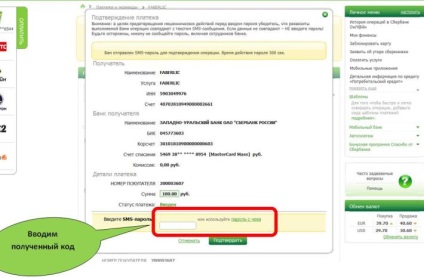
A teljes átutalt összeg!
Most be kell jelentkeznie a fiókjába, és nyomja meg a "Fizetés" gombot
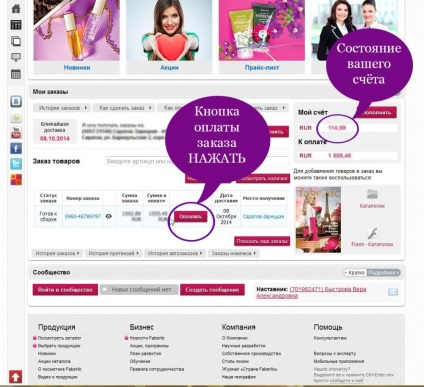
Vagy látogasson el a "Saját rendelések" szakaszra a szekrény főoldalának tetején, és kattintson a "fizetés" sorrendre.